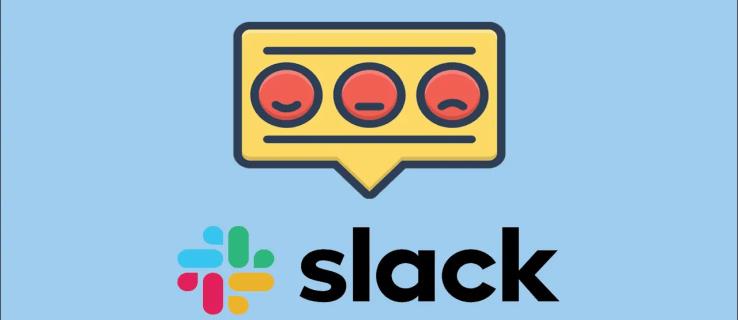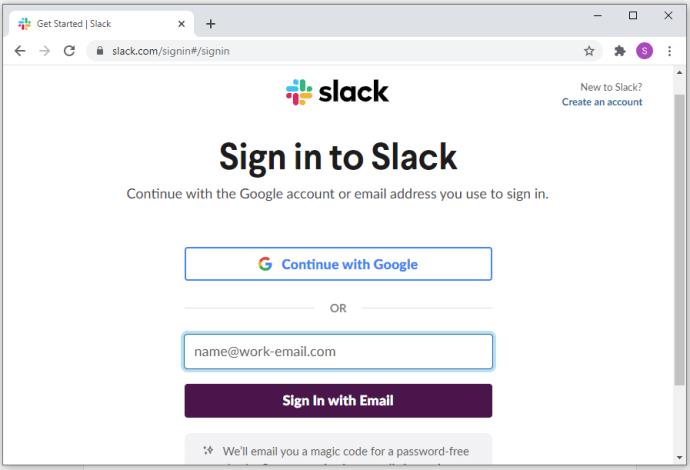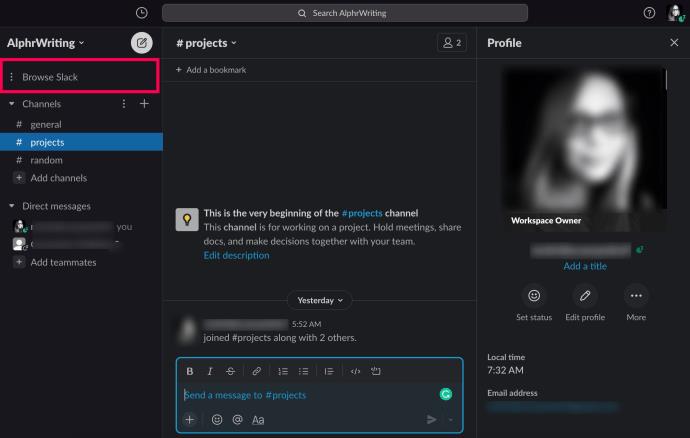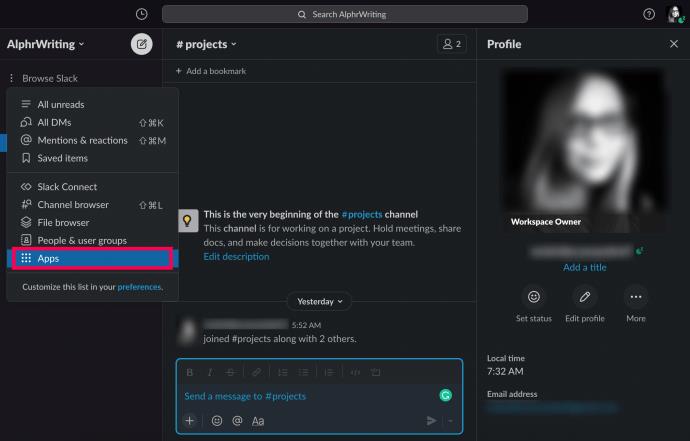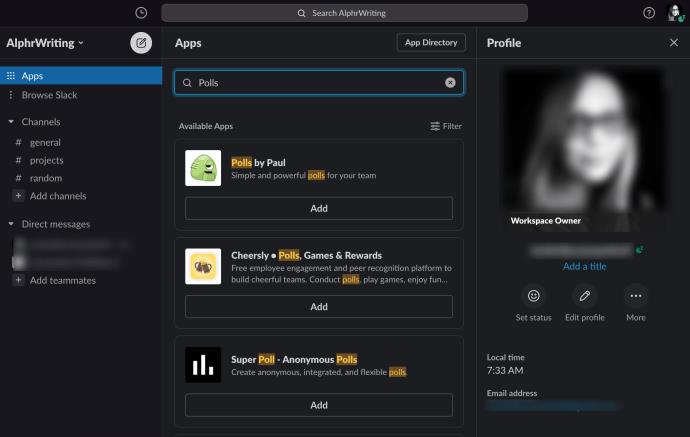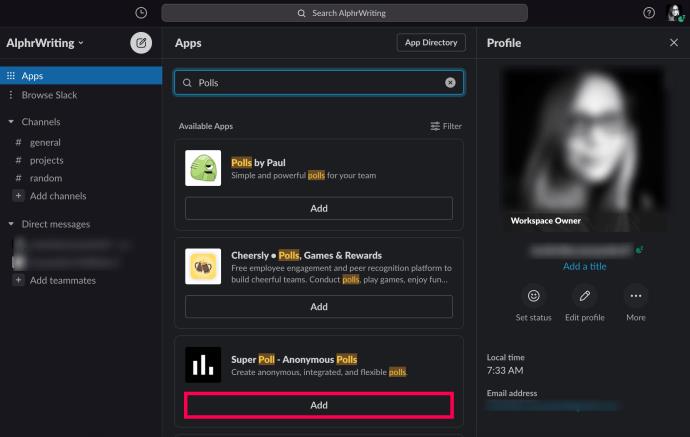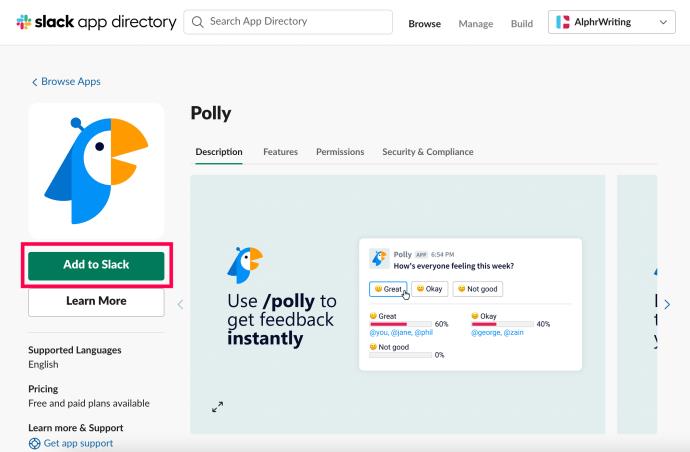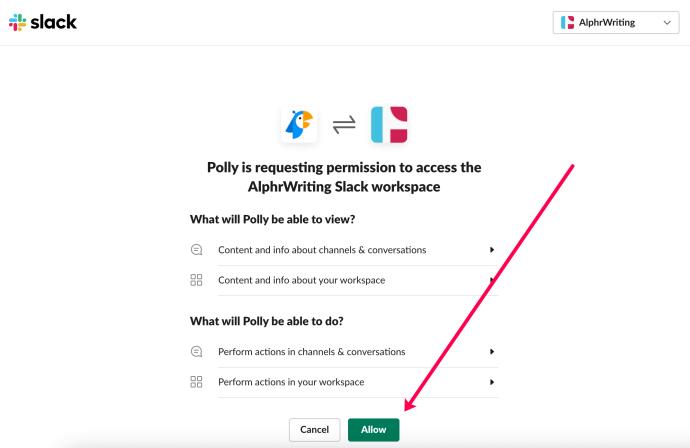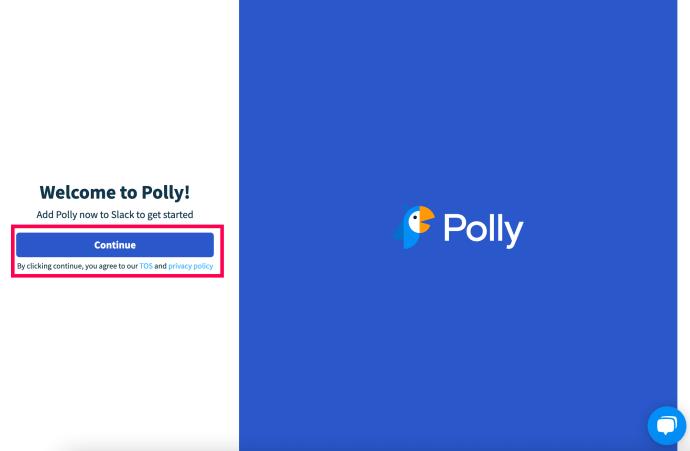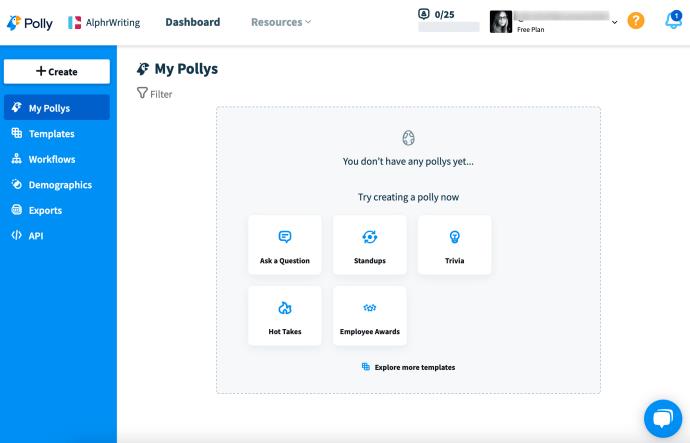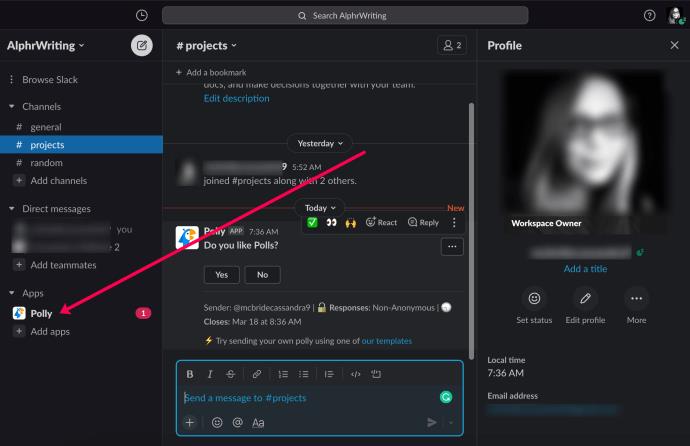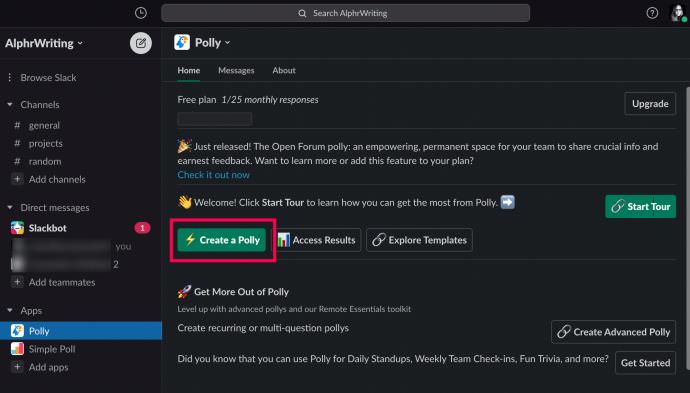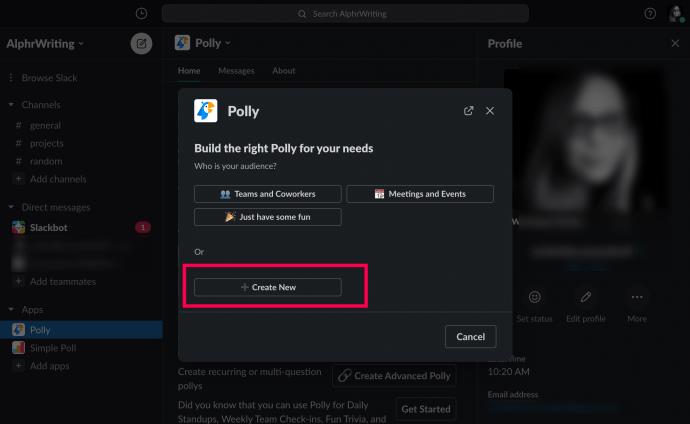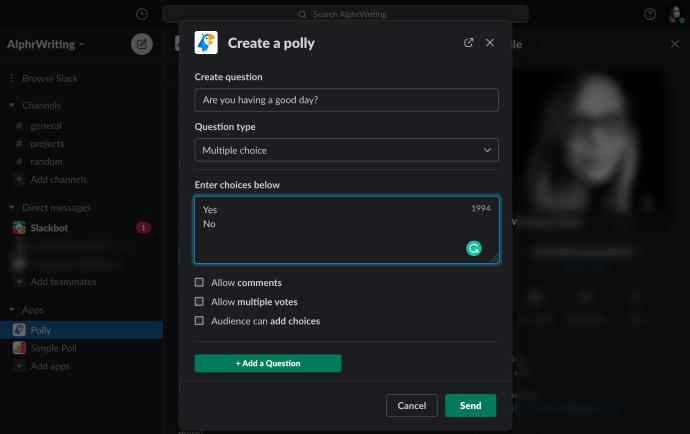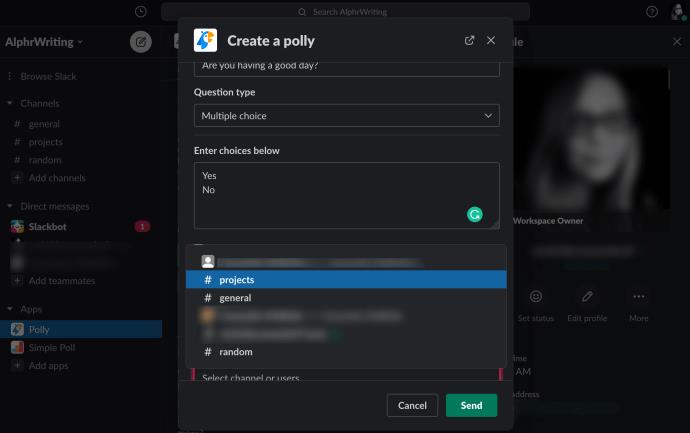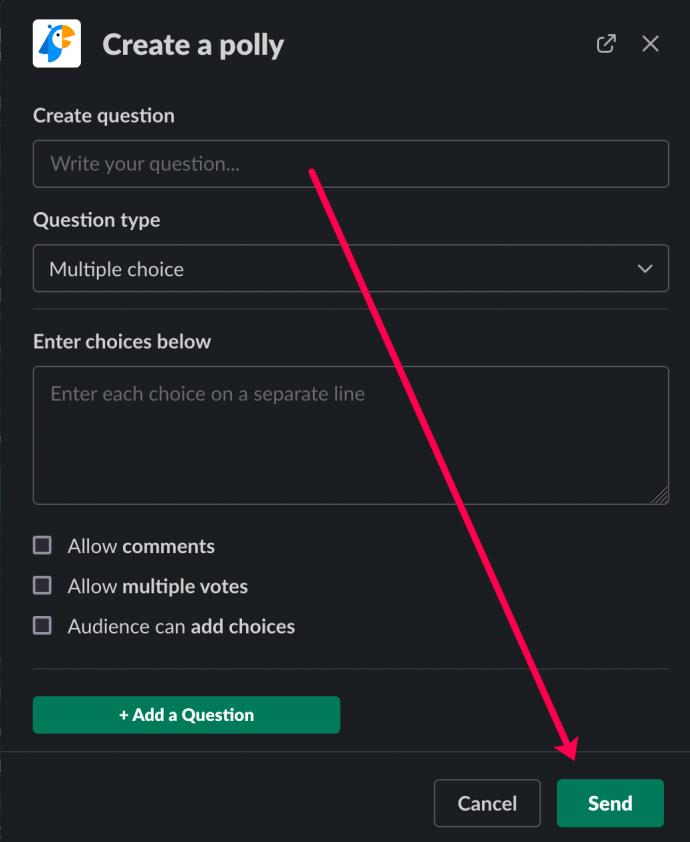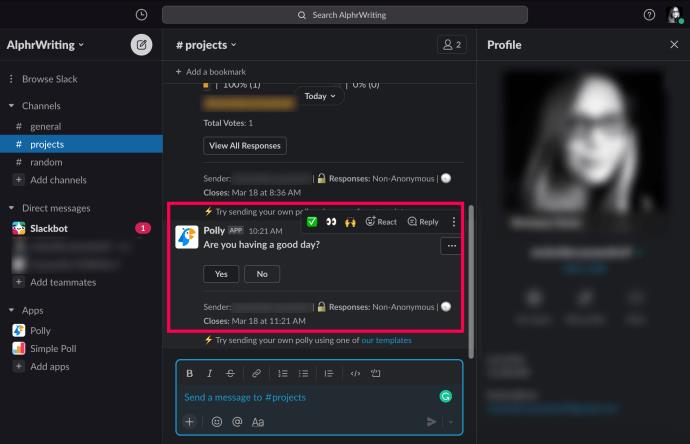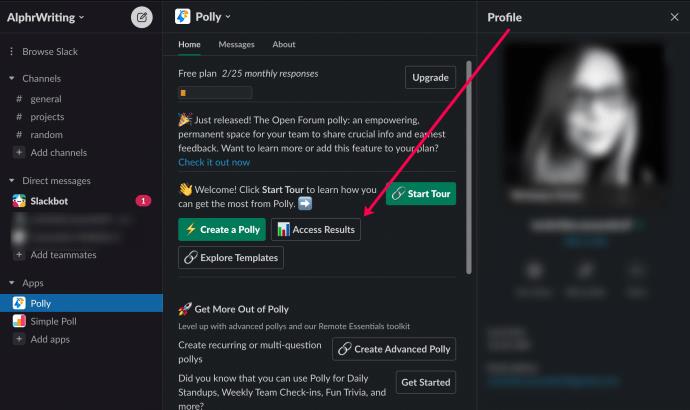Slack biedt een meer professionele ervaring, met uitgebreide beheer- en planningsvoordelen. Naast vele andere functies geeft Slack je de mogelijkheid om polls in kanalen te maken. Peilingen kunnen erg handig zijn om algemene consensus te krijgen over een onderwerp binnen een werkruimte.
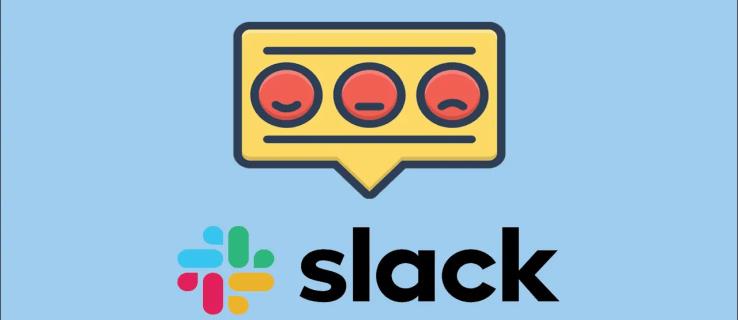
In dit artikel leer je hoe je polls kunt maken in Slack en hoe je ze kunt aanpassen op verschillende apparaten.
Integraties installeren
Slack biedt geen ingebouwde polling-optie. Gelukkig kun je Slack-integraties toevoegen. Deze integraties zijn vergelijkbaar met applicaties en u kunt ze downloaden van de Slack-website. U kunt echter geen integraties installeren op de mobiele of webapp-versies.
Het installeren van een integratie kan alleen via een webbrowser. Nadat u via een browser een integratie aan een werkruimte hebt toegevoegd, wordt deze automatisch geïntegreerd met alle telefoon-/tablet- en desktop-apps. In dit gedeelte laten we u zien hoe u een polling-functie aan uw Slack-werkruimte kunt toevoegen.
Hoewel we Polly installeren voor de doeleinden van ons artikel, moet elke app die u installeert vergelijkbare stappen hebben.
Hier leest u hoe u elke integratie installeert, inclusief verschillende polling-opties.
- Ga naar Slack.com. Meld u aan bij uw werkruimte.
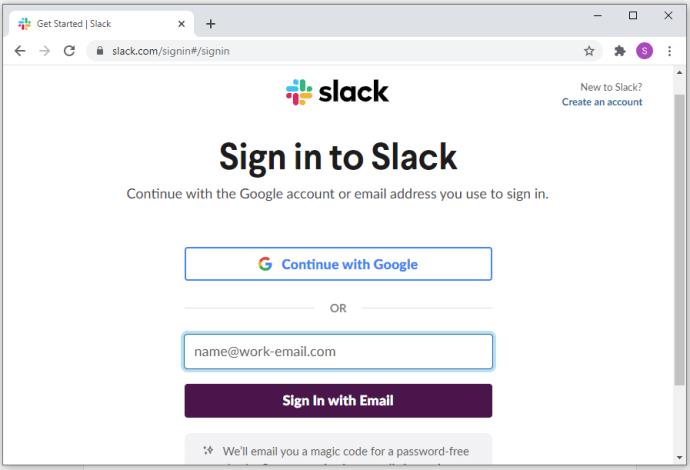
- Klik op Door Slack bladeren .
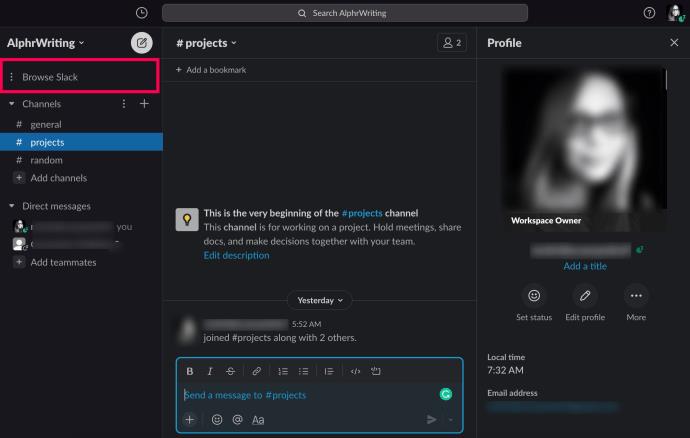
- Selecteer Apps in het pop-outmenu.
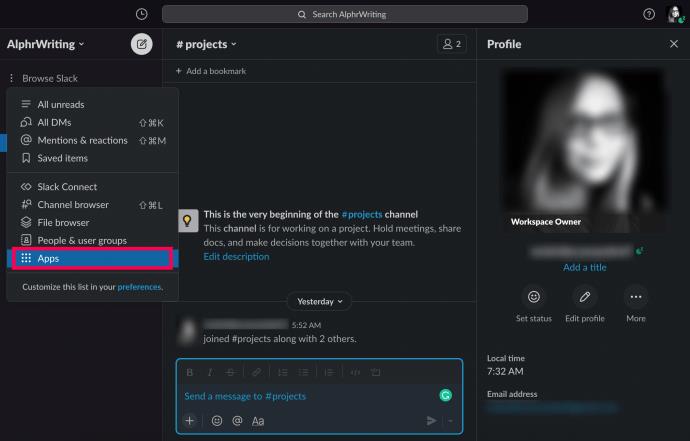
- Typ Polls in het zoekvak. Als u andere functies wilt toevoegen, typt u het woord dat het beste overeenkomt met wat u zoekt.
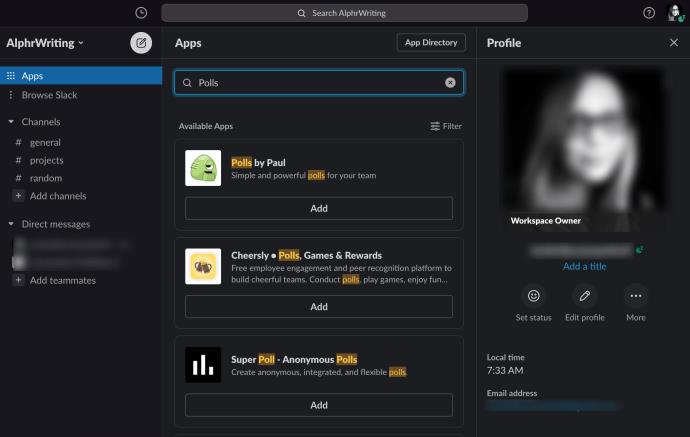
- Klik op Toevoegen onder de optie die het beste bij u past. Of klik op de app om het overzicht te zien.
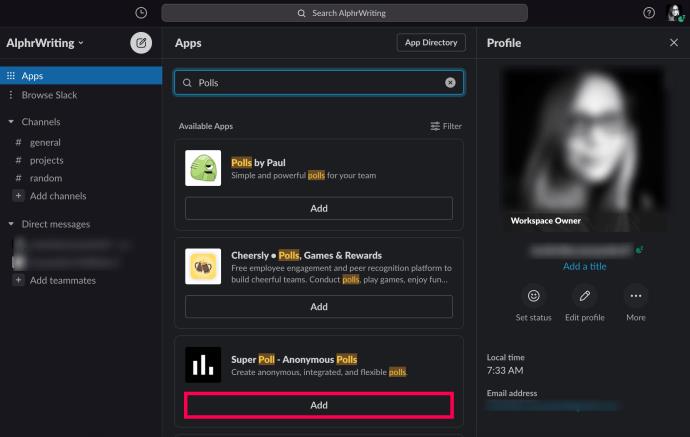
- Er wordt een nieuw venster geopend. Controleer uw selectie en klik op Toevoegen aan Slack .
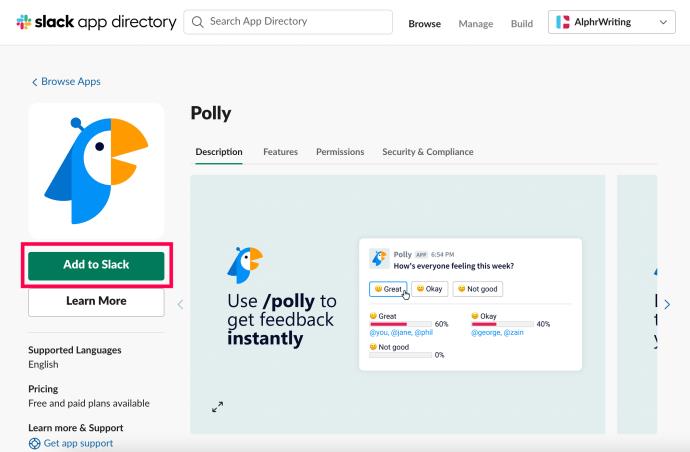
- Klik op Toestaan om toestemming te geven voor de machtigingen die nodig zijn om uw app toe te voegen.
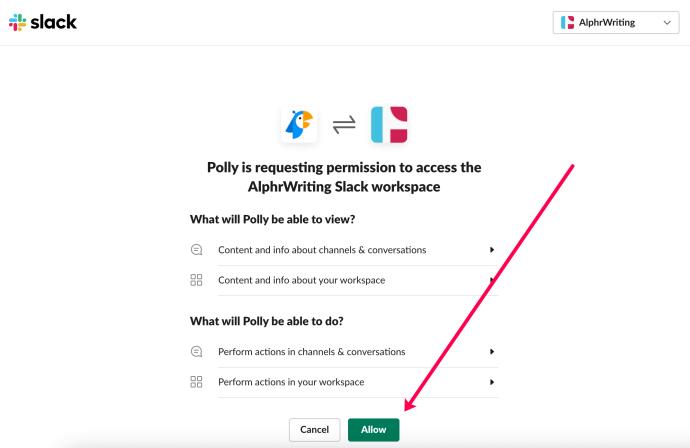
- Klik op Doorgaan om te bevestigen dat u de app aan uw werkruimte wilt toevoegen.
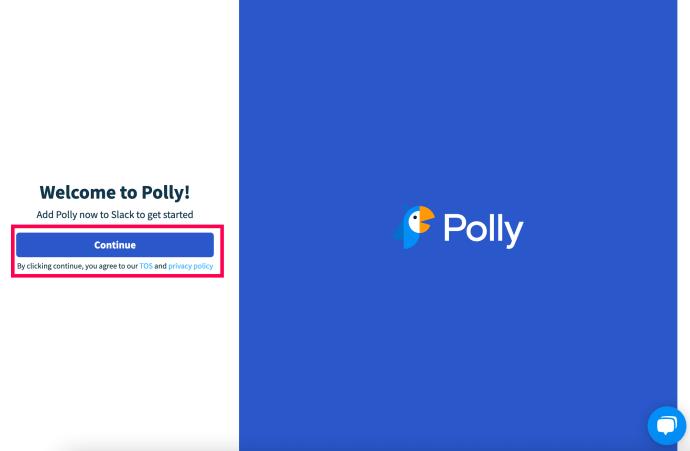
- Welke app u ook kiest om toe te voegen, u ziet het dashboard nadat u door de aanwijzingen bent gegaan.
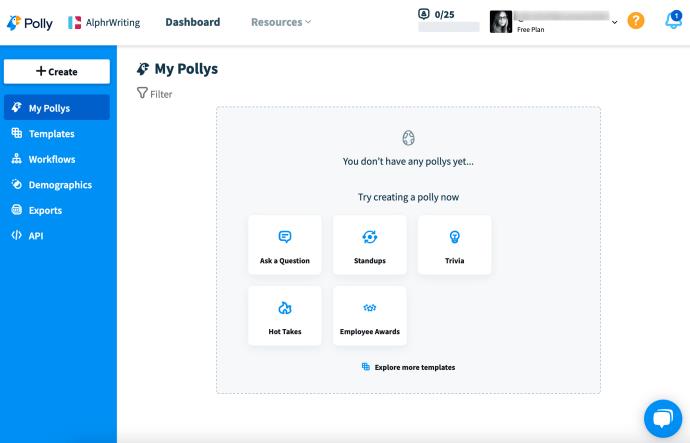
Houd er rekening mee dat nadat je een integratie hebt toegevoegd, deze ook in de versies van de mobiele en desktop-app zal verschijnen. In wezen hoeven we alleen de webbrowser te gebruiken voor de eerste installatie.
Polls instellen op Slack
Zoals eerder vermeld, gebruiken we de populaire Polly-app voor onze werkruimte, maar u kunt elke polling-app gebruiken. Nadat je de app hebt geïnstalleerd, volg je deze stappen om je peiling in te stellen:
- Ga naar je polling-app door erop te tikken onder het gedeelte Apps .
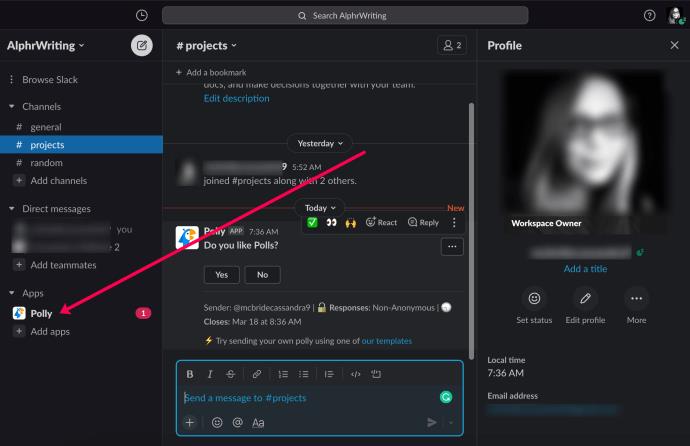
- Nu ziet u een link om naar het dashboard van uw apps te gaan (mogelijk moet u naar de link zoeken).
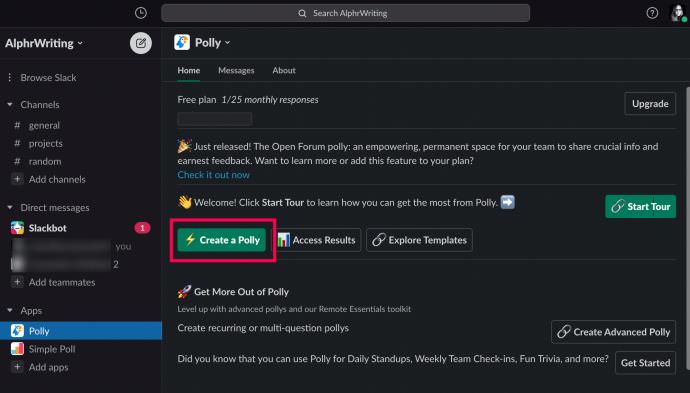
- Klik op Nieuw maken (of een variatie op de optie).
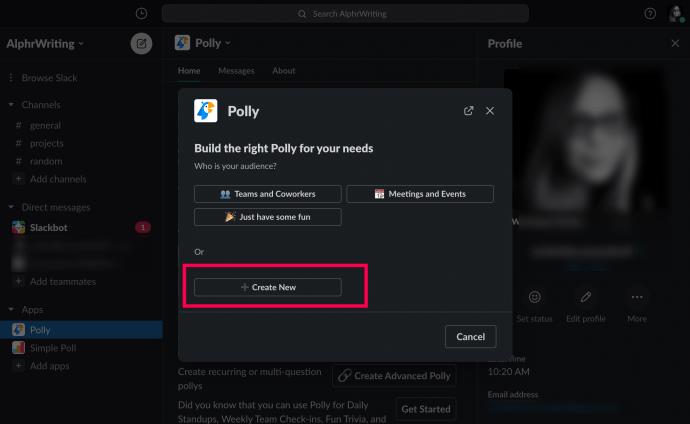
- Vul uw vragen en mogelijke antwoorden in.
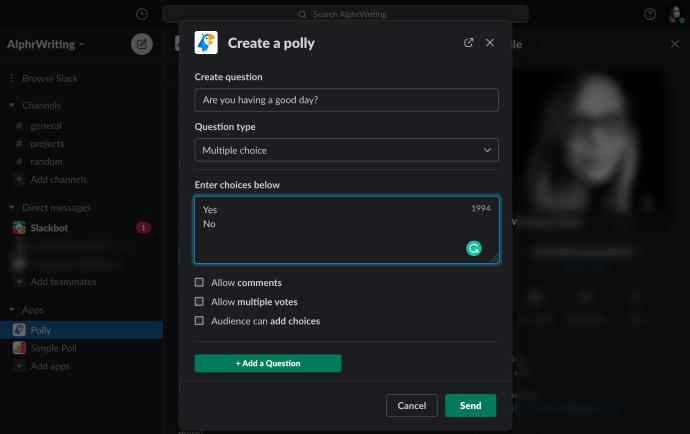
- Selecteer het kanaal waar je je poll voor stemmen wilt posten.
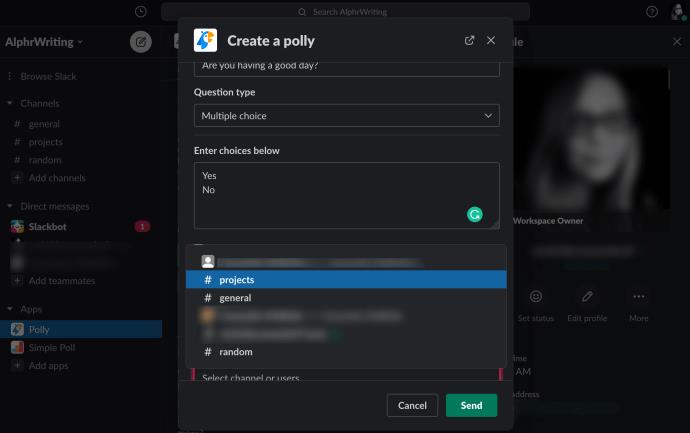
- Klik vervolgens op Verzenden .
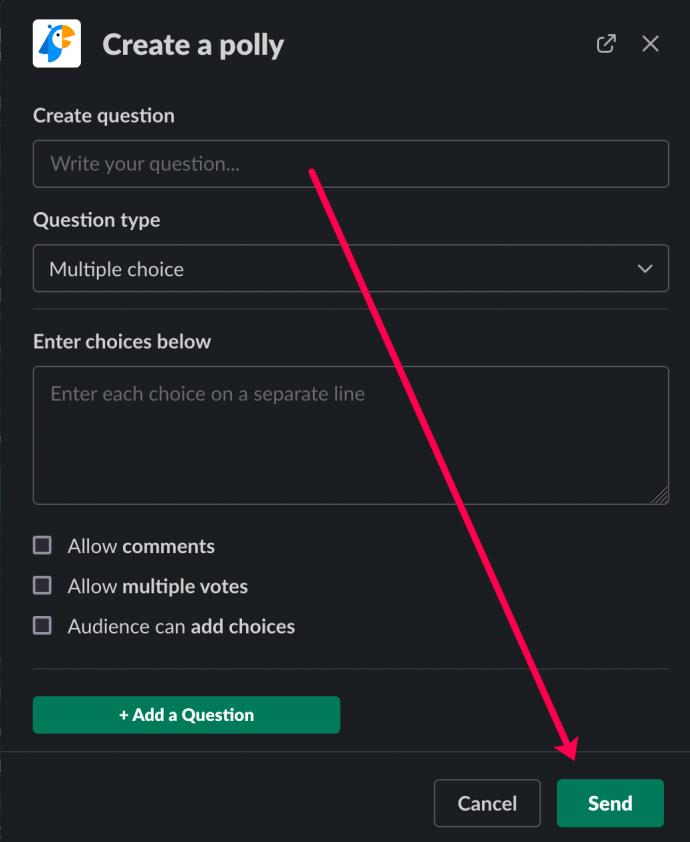
- Nu kunnen uw teamleden uw poll gemakkelijk beantwoorden omdat deze als bericht in het kanaal wordt weergegeven.
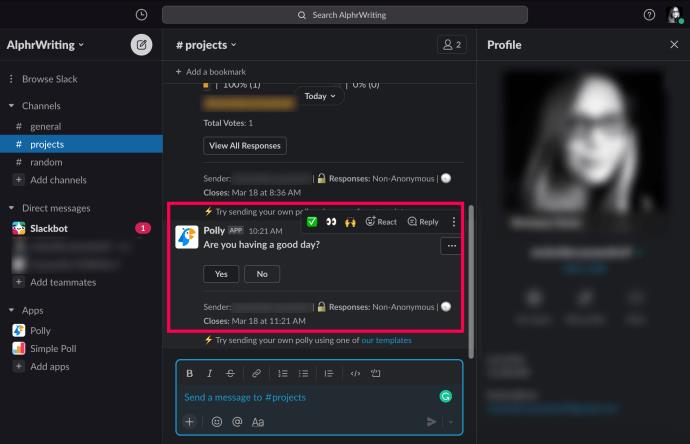
- Ten slotte kunt u de enquêteresultaten bekijken door opnieuw op uw app te klikken onder het gedeelte Apps .
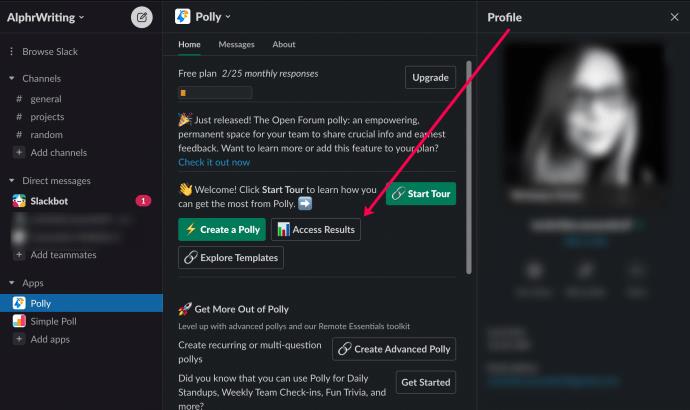
Dat is alles wat er is! Zoals eerder vermeld, kunt u elke gewenste poll-app toevoegen vanaf de Slack-website. Sommige zijn gratis, terwijl andere alleen gratis proefversies aanbieden. Je kunt in het overzicht van elke app kijken welke functies biedt die nauw aansluiten bij jouw doelen.
Enquête-integraties
Er zijn veel integraties beschikbaar op Slack waarmee u peilingen kunt maken en aanpassen. Met dit in gedachten hebben we besloten een aantal opties op een rij te zetten die u kunnen helpen. Vergeet niet dat de instructies voor het installeren van de apps gestroomlijnd zijn, maar de daadwerkelijke peilingen variëren.
Polly
Veel Slack-integraties bieden poll-opties als een van hun vele functies; Polly is poll-specifiek. Formulieren en enquêtetools zijn Polly's brood en boter. Dankzij deze integratie kunt u verbonden blijven, snel reageren en onmiddellijk toegang krijgen tot de resultaten.
Naast het maken van opiniepeilingen, stelt Polly je in staat om regelmatig stand-ups te houden (voor agile teams), trivia-spelletjes te spelen, "hot takes" te houden (peilingen die geen definitief antwoord hebben, maar vooral voor de lol zijn), enz.
Polly wordt geleverd met verschillende vooraf geïnstalleerde sjablonen en stelt u ook in staat uw eigen sjablonen aan te passen en te maken. De wekelijkse inchecksjabloon voor het team is bijvoorbeeld vooraf geladen met vragen als "Wat is uw primaire focus vandaag?" en "Heeft u ondersteuning nodig voor eventuele uitdagingen waarmee u te maken kunt krijgen?"
Polly's ontwerp is ook allesbehalve saai - het is zeer oogvriendelijk.
Doodle-bot
Het beste aan het gebruik van Doodle om peilingen te maken, is dat het niet specifiek voor Slack is. Dit betekent dat mensen die Slack niet gebruiken en degenen die dat wel doen, kunnen deelnemen aan een peiling.
Het is net zo eenvoudig als het sturen van een deelbare link zodra u een Slack-poll hebt gemaakt. Ja, de enquêteresultaten bevatten reacties van Slack-teamleden en degenen die de app niet gebruiken. Je kunt vanuit de integratie ook rechtstreeks polls delen met niet-Slack-collega's.
Doodle is ook volledig geïntegreerd met andere software, zoals verschillende Google-apps, Office 365 en Outlook, ICS-feed, enz.
Naast peilingen kun je met Doodle verschillende vergaderingen maken buiten Slack om.
Om Doodle on Slack te gaan gebruiken, typ je " /doodle " en pas je een poll aan.
Eenvoudige peiling
Eenvoudige Poll-integratie is niet ingewikkeld. Het heeft geen fraaie aanpassingsfuncties en werkt niet buiten Slack. Maar als het gaat om eenvoud en gebruiksgemak, is er geen andere Slack-enquête-app zoals deze.
Met Simple Poll kunt u de eenvoudigste, rechtlijnige en snelle peilingen maken. Voeg een vraag toe, voeg de antwoordopties toe, ga aan de slag. Om een peiling te starten, selecteert u een kanaal en typt u " /poll "[voeg vraag in]", "Ja", "Nee". Om bijvoorbeeld te bepalen wie beschikbaar is voor de bijeenkomst van deze week, typt u gewoon "/ poll "Gaat u morgen naar de wekelijkse bijeenkomst?" "Ja nee."
Bij sommige peilingen is anonimiteit vaak noodzakelijk. Met Simple Poll kan elke poll respondenten de kans bieden om anoniem te antwoorden. Voeg de tag " anoniem " toe aan het einde van de opdracht. Bijvoorbeeld: " /poll "Bent u tevreden met uw salaris?" "Ja ", "Neutraal", "Nee" anoniem .
Door simpelweg een emoji toe te voegen na een poll-reactie, wordt de emoji weergegeven als onderdeel van de optie. Zorg ervoor dat je de emoji achter de aanhalingstekens van elke poll-optie plaatst zonder een spatie tussen het laatste aanhalingsteken en de emoji.
U kunt ook het aantal stemmen beperken dat elke gebruiker in een peiling kan uitbrengen. Voeg hiervoor het limit- trefwoord toe, gevolgd door het toegestane aantal stemmen. Hier is een voorbeeld: " /poll "Wat is je favoriete kleur?" "Blauw" "Rood" "Oranje" limiet 1 ."
Het belang van peilingen houden
Onderschat nooit het belang van het beschikbaar hebben van de poll-optie. Peilingen kunnen een stressbreker zijn in het kantoorleven van uw team, maar zijn ook van vitaal belang. Bijvoorbeeld, in plaats van tijd te verspillen met rond te lopen en iedereen te vragen wat voor eten ze willen bestellen voor de lunch, stuur je collega's gewoon een poll en vereenvoudig je het besluitvormingsproces.
Anderzijds kunnen peilingen worden gebruikt om meningen te verzamelen over bijvoorbeeld productbeheer. Als je niet kunt beslissen hoe je een bepaald project moet uitvoeren, maak dan een poll en laat je collega's stemmen. Als alternatief kunnen peilingen worden gebruikt om belangrijke informatie te verzamelen over hoe blij uw team is met hun werk, hun salaris, hun functie of uw bedrijf in het algemeen.
Aanvullende veelgestelde vragen
Hier zijn nog enkele antwoorden op uw vragen over peilingen op Slack.
Wat krijg je met een gratis abonnement van Polly?
In tegenstelling tot sommige Slack-integraties, heeft Polly een gratis abonnement dat niet beperkt is tot een proefperiode. Er zijn natuurlijk enkele beperkingen. Hoewel u elk type peiling kunt maken, is het totale responsnummer dat u in één maand kunt maken 25. Bovendien worden resultaten ouder dan 45 dagen verborgen voor het dashboard. Het gratis abonnement voorkomt ook dat u uw resultaten deelt, bijdragers toevoegt en verschillende geavanceerde analysefuncties ziet.
Is Doodle gratis?
Doodle is een productiviteitsapp die niet specifiek is voor Slack. Hiermee kunt u vergaderingen plannen, aanpassen en u verschillende andere productiviteits- en integratieopties bieden. Aan de andere kant is Doodle Bot een Slack polling-integratie die volledig gratis is. Het beste deel hier is dat je met de bot polls kunt maken voor mensen die Slack gebruiken en degenen die dat niet doen - gratis. Dit is een van de coolste dingen van de bot.
Wat krijg je gratis bij Simple Poll?
Het gratis abonnement van Simple Poll heet 'Hobby'. Hiermee kunt u native en anonieme peilingen maken. U kunt ook maximaal 100 stemmen en tien besluiten per maand verzamelen. U kunt tien opties per peiling gebruiken of één terugkerende peiling maken. Het gratis abonnement is waarschijnlijk genoeg voor degenen die Slack als secundair berichtenprogramma gebruiken. Voor serieuzere behoeften zal een upgrade naar het "Small Business"-plan de terugkerende poll-limiet verwijderen, evenals de maandelijkse stemlimiet. De maandelijkse beslissingslimiet wordt verhoogd naar 100 en u kunt 45 opties per peiling aanbieden.
Er is ook een aangepaste prijsoptie, maar u moet contact opnemen met de verkoopafdeling van Simple Poll voor meer informatie hierover.
Kan ik een poll plaatsen zonder een app toe te voegen?
Ja! Als je een website voor het maken van peilingen van derden hebt die je liever gebruikt, kun je de link op je kanaal plaatsen. Maar gebruikers moeten de link openen om hun stem uit te brengen.
Peilingen in Slack
Het maken van een peiling in Slack is afhankelijk van het gebruik van een integratie waarmee u dit kunt doen. Hoewel het toevoegen van een integratie aan uw Slack-werkruimte voor het grootste deel een uniform proces is, kan het werken met integraties waarmee u polls kunt starten en uitvoeren enigszins verschillen van integratie tot integratie. Over het algemeen zijn ze echter zeer eenvoudig en gebruiksvriendelijk.
Heeft u uw ideale poll-integratieoptie gevonden? Denk je dat er een betere optie is dan een van de drie die hier worden genoemd? Wees geen vreemde. Klik op het opmerkingengedeelte hieronder en vuur weg.